
Lizenzen wiederherstellen und Konsolenfreigabe aktivieren.
Ihr habt es euch gemütlich gemacht und wollt eine Runde spielen, aber es erscheint nur die Meldung „Dieser Inhalt kann nicht verwendet werden“, ein Schlosssymbol auf dem Spielbild verhindert den Start oder ihr findet das Spiel nicht mehr in eurer Bibliothek? Keine Sorge, in den meisten Fällen lässt sich das Problem schnell beheben.
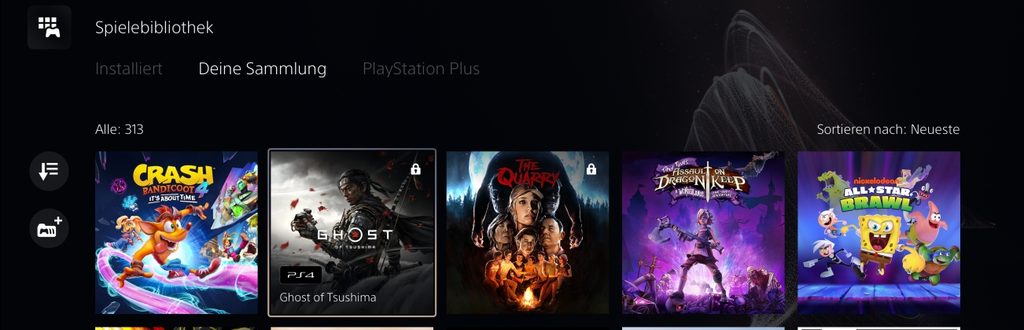
Zuerst versucht ihr am besten einfach einen Neustart der PS5. Sollte das Problem weiterhin bestehen, überprüft ihr folgende Einstellungen:
— Ist das aktuelle Systemsoftware-Update installiert?
— Wird zum Starten eine Disc benötigt und ist diese eventuell verschmutzt oder beschädigt und kann nicht richtig gelesen werden?
— Handelt es sich um ein Spiel aus eurer PlayStation Plus-Mitgliedschaft, dann überprüft, ob das Abonnement noch aktiv ist.
— Verhindert vielleicht eine eingerichtete Kindersicherung den Start? Hier findet ihr dazu mehr Informationen.
— Wenn ihr einen externen USB-Datenträger für PS4-Spiele verwendet: Ist die Hardware angeschlossen und wird korrekt als „Erweiterter Speicher“ erkannt?
Lizenzen wiederherstellen
Möglicherweise liegt ein Fehler bei den Lizenzen für heruntergeladene Inhalte vor. Geht dazu in den [Einstellungen] auf [Benutzer und Konten] – [Andere] – [Lizenzen wiederherstellen] und startet den Vorgang.
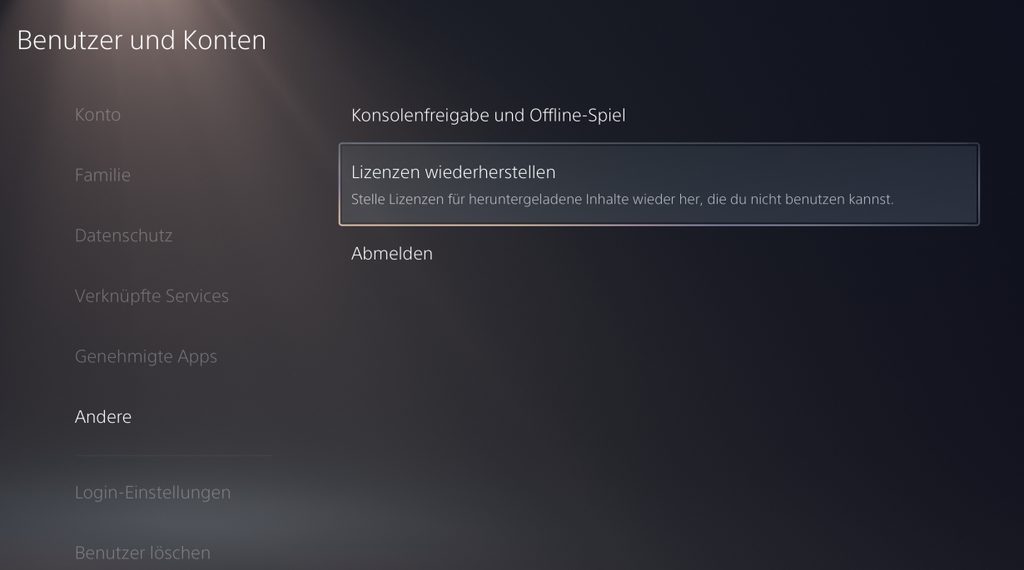
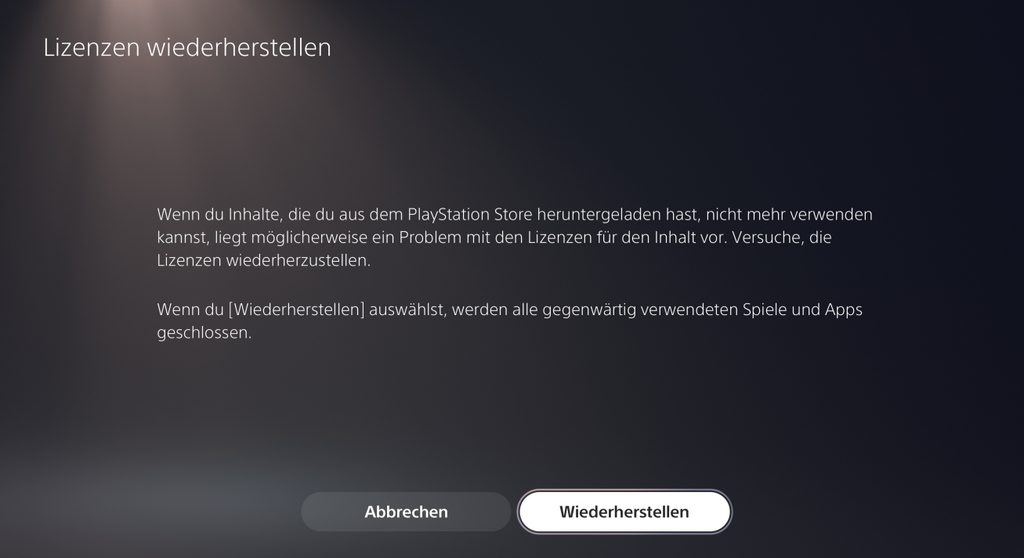
Schaut euch dazu auch das Video der Kollegen von Inside PlayStation an, die euch das Wiederherstellen der Lizenzen zeigen und zusätzlich weitere gute Tipps geben.
Konsolenfreigabe und Offline-Spiel
Besitzt ihr eine weitere Konsole, auf der ihr euch vor kurzem angemeldet hattet oder verfügt gerade über keine aktive Internetverbindung, sollte auf jeden Fall die Konsolenfreigabe überprüft werden. Die Freigabe kann immer nur auf einer Konsole aktiviert werden, vielleicht ist das der Grund, warum ihr keine Spiele starten könnt. Geht unter [Einstellungen] – [Benutzer und Konten] – [Andere] auf den Punkt [Konsolenfreigabe und Offline-Spiel] und aktiviert diese Funktion.
Spiel löschen und erneut herunterladen
Das hat nicht geholfen? Dann löscht das Spiel komplett von eurer PS5. Geht dazu auf das Spielbild, drückt die Options-Taste und wählt den Befehl „Löschen“. Anschließend könnt ihr das Spiel über eure Spielebibliothek erneut herunterladen.
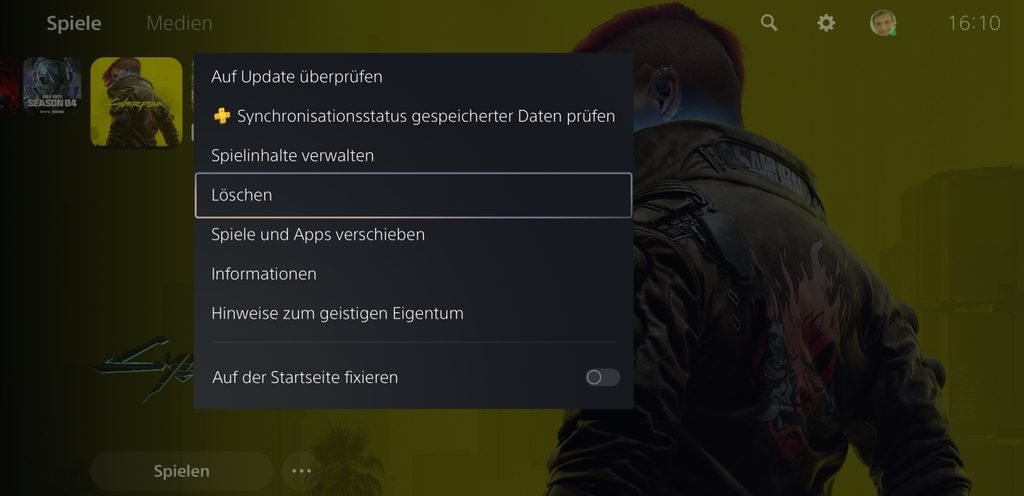
Wichtig: Eure Speicherstände sind vom Löschen natürlich nicht betroffen und ihr verliert keine wertvollen Savegames. Sicherheitshalber könnt ihr unter [Einstellungen] – [Gespeicherte Daten und Spiele- / App-Einstellungen] – [Gespeicherte Daten synchronisieren] überprüfen, ob eure Daten aus dem Konsolenspeicher mit der Cloud synchronisiert sind. Diese Funktion steht euch als PlayStation Plus-Mitglied zur Verfügung.
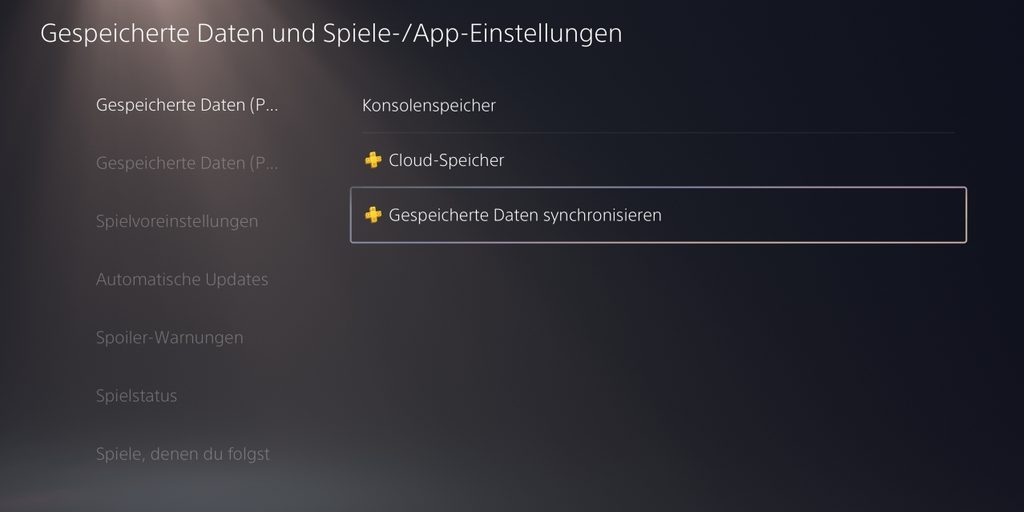
Mehr Tipps und Tricks
Wenn ihr an weiteren Tipps, Tricks und Tutorials für eure PS5 interessiert seid, dann schaut euch auch die folgenden Artikel an:

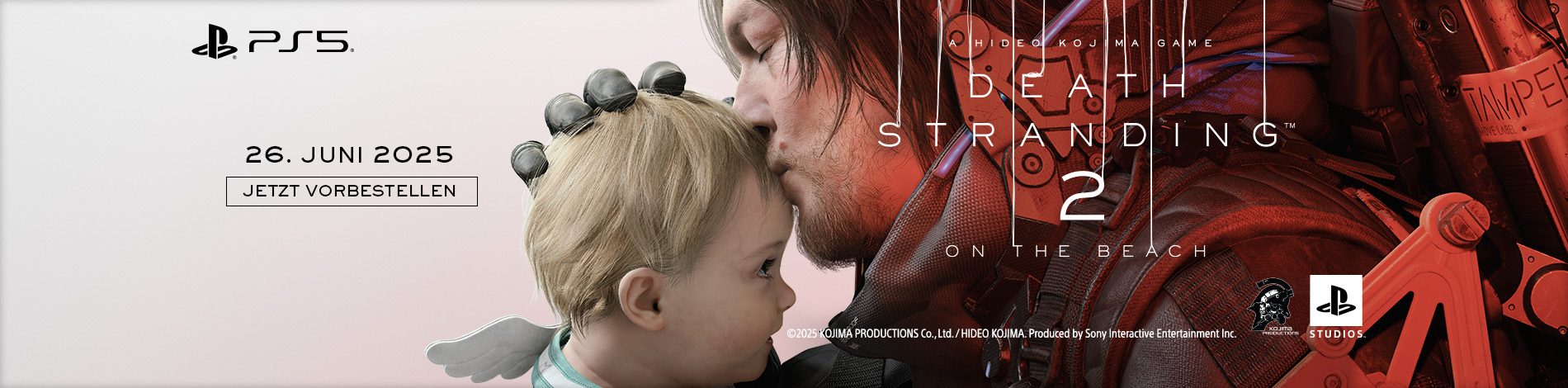


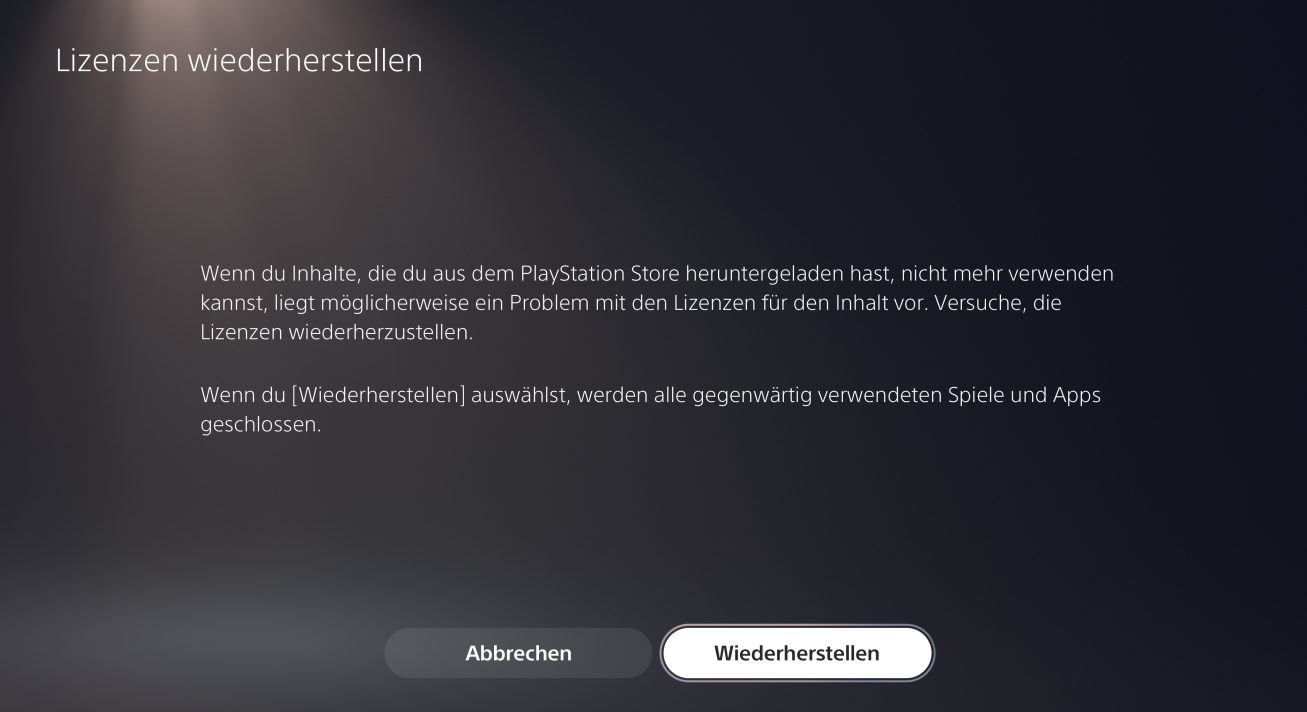
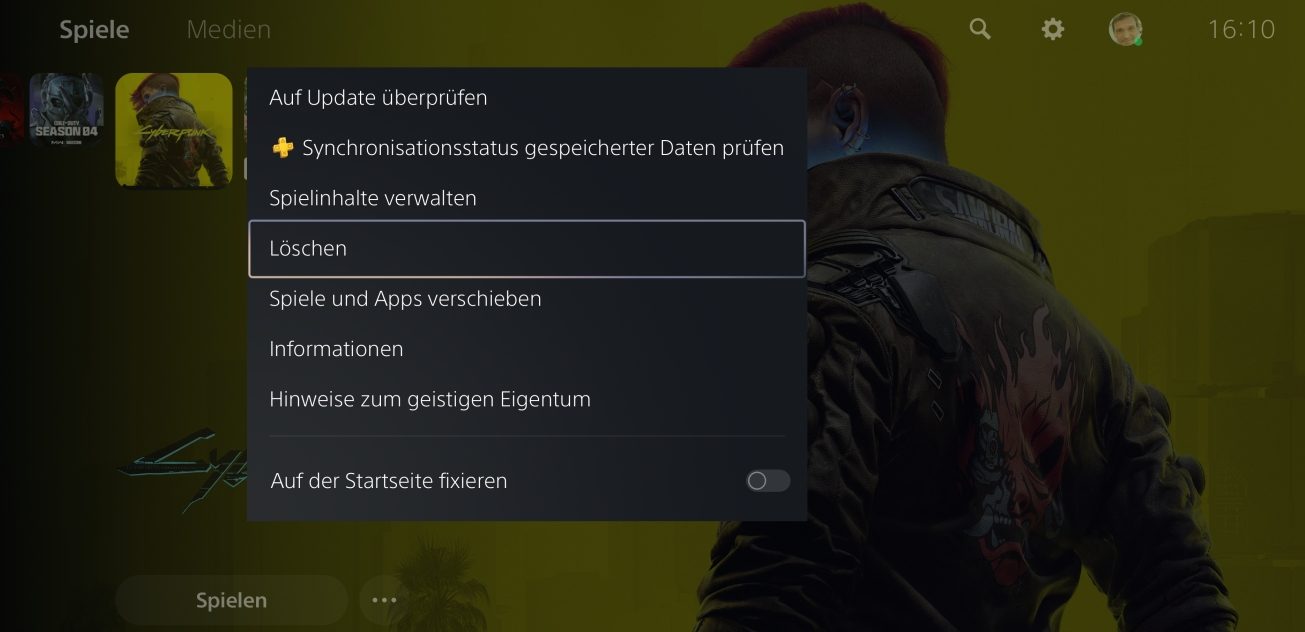







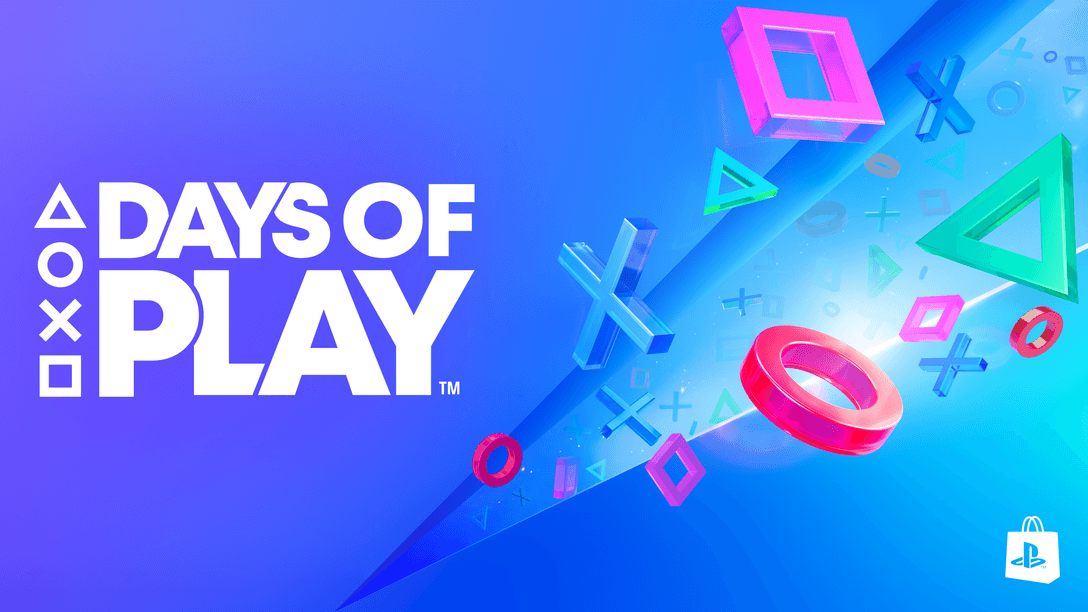
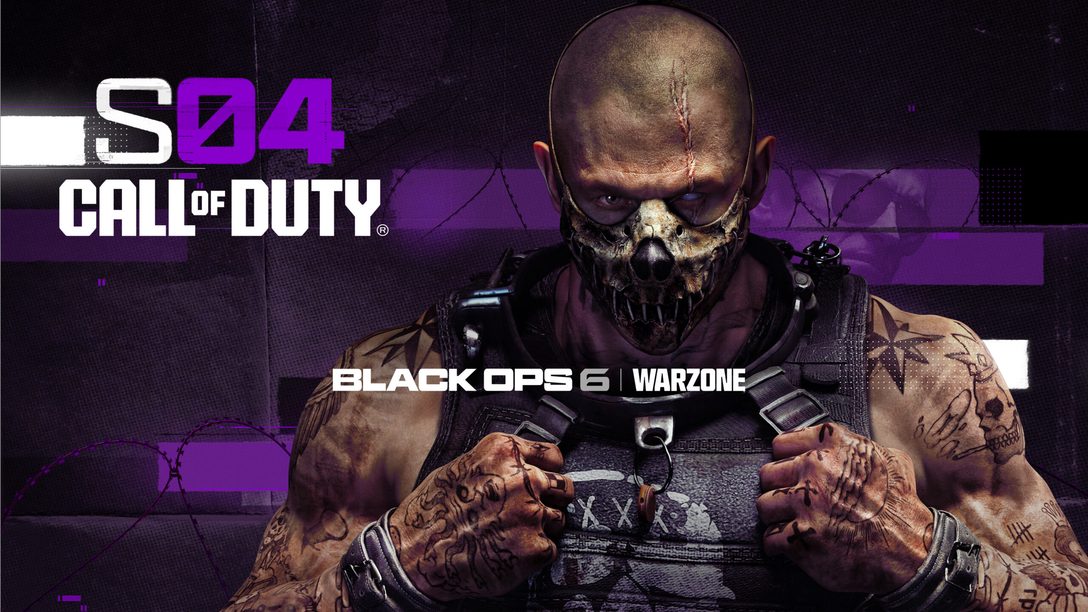
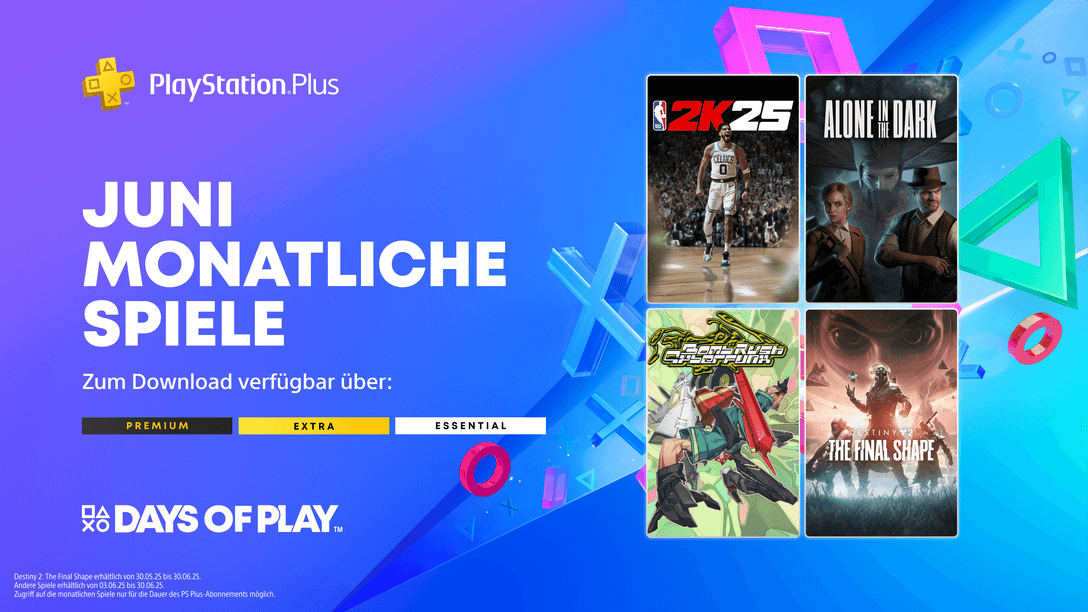
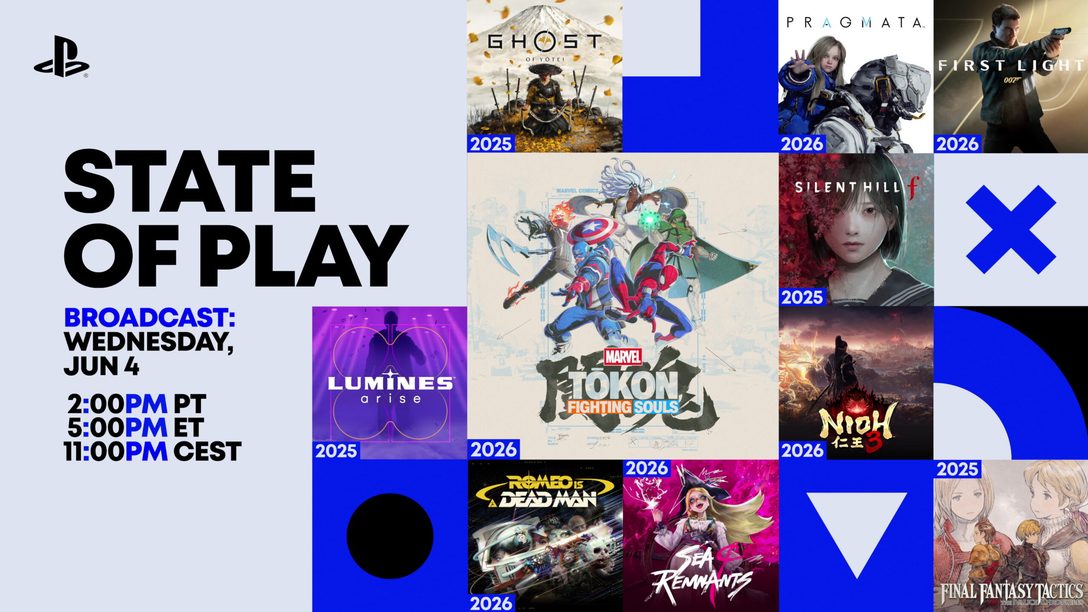
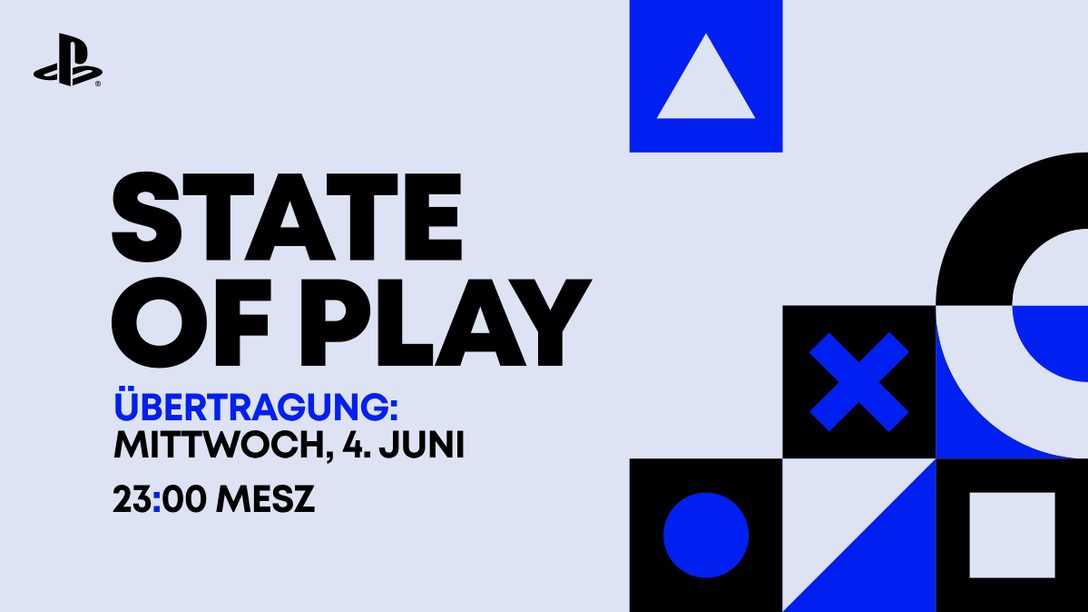

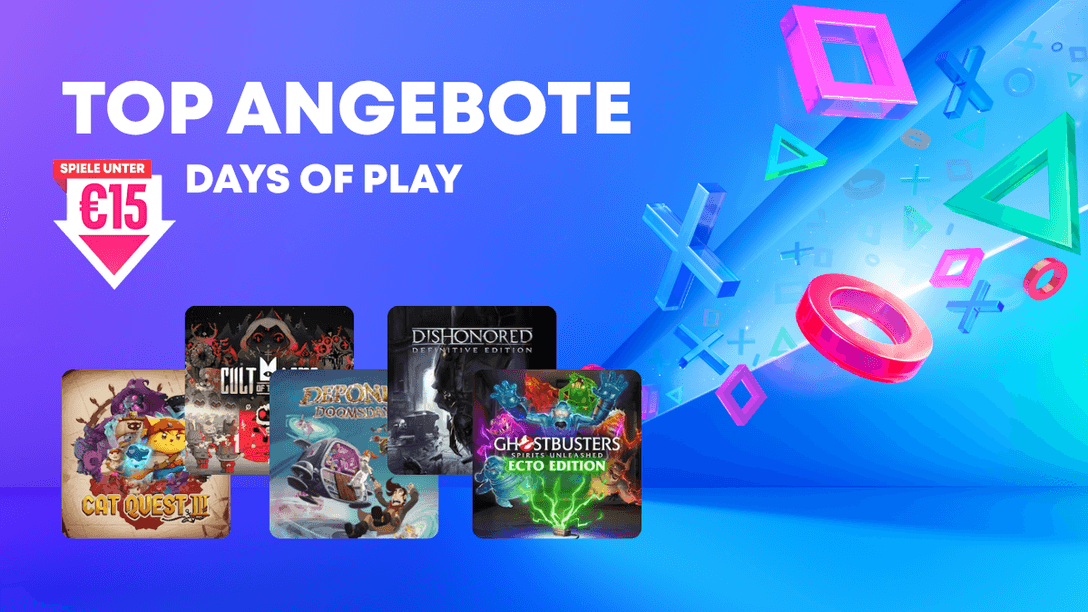

Die Option Lizenzen wiederherzustellen gibt es auch auf der PS4 und selbst da funktioniert es nicht. Ich habe plötzlich mehrere Spiele in der Bibliothek die ein kleines Schloss anzeigen und die ich jetzt bezahlen soll. Das ist sehr ärgerlich da es offensichtlich keinen Workaround dafür gibt und im Netz immer die gleichen Erfahrungsberichte bzw. Antworten auf das Problem zu finden sind: Playstation Support antwortet nicht auf Anfragen…
Update: Jetzt nach einem weiteren Versuch, die Lizenzen wieder herzustellen, sind noch mehr Spiele in meiner Bibliothek gesperrt worden. Na vielen Dank dafür! Und dass, obwohl ich, seit es von euch eingeführt wurde, PlayStation Plus Extra bezahle und jetzt auch noch 30€ mehr im Jahr bezahlen muss. Da wundert ihr euch bestimmt auch noch, warum die Spieler immer saurer werden oder gar abwandern? Ich verstehe eure Firmenpolitik einfach nicht mehr. Sorry für meine Beschwerde, aber es reicht irgendwann einfach…
X4B-0NJ-H6Z